电子招投标系统(招标版)-操作说明
- 格式:docx
- 大小:443.35 KB
- 文档页数:16
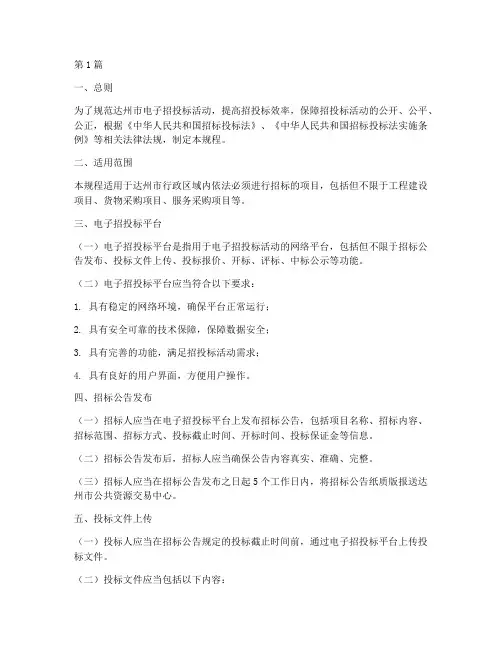
第1篇一、总则为了规范达州市电子招投标活动,提高招投标效率,保障招投标活动的公开、公平、公正,根据《中华人民共和国招标投标法》、《中华人民共和国招标投标法实施条例》等相关法律法规,制定本规程。
二、适用范围本规程适用于达州市行政区域内依法必须进行招标的项目,包括但不限于工程建设项目、货物采购项目、服务采购项目等。
三、电子招投标平台(一)电子招投标平台是指用于电子招投标活动的网络平台,包括但不限于招标公告发布、投标文件上传、投标报价、开标、评标、中标公示等功能。
(二)电子招投标平台应当符合以下要求:1. 具有稳定的网络环境,确保平台正常运行;2. 具有安全可靠的技术保障,保障数据安全;3. 具有完善的功能,满足招投标活动需求;4. 具有良好的用户界面,方便用户操作。
四、招标公告发布(一)招标人应当在电子招投标平台上发布招标公告,包括项目名称、招标内容、招标范围、招标方式、投标截止时间、开标时间、投标保证金等信息。
(二)招标公告发布后,招标人应当确保公告内容真实、准确、完整。
(三)招标人应当在招标公告发布之日起5个工作日内,将招标公告纸质版报送达州市公共资源交易中心。
五、投标文件上传(一)投标人应当在招标公告规定的投标截止时间前,通过电子招投标平台上传投标文件。
(二)投标文件应当包括以下内容:1. 投标函;2. 投标报价;3. 投标人资格证明文件;4. 投标人业绩证明文件;5. 投标人技术方案;6. 投标人财务状况报告;7. 其他招标文件要求的内容。
(三)投标人应当确保上传的投标文件真实、完整、有效。
六、投标报价(一)投标人应当在投标截止时间前,通过电子招投标平台提交投标报价。
(二)投标报价应当符合招标文件要求,不得低于成本价。
(三)投标人不得在投标截止时间后更改投标报价。
七、开标(一)开标应当在招标文件规定的开标时间、地点进行。
(二)开标程序如下:1. 招标人宣布开标;2. 招标人宣读投标文件内容;3. 招标人宣读投标报价;4. 招标人宣读评标委员会名单;5. 招标人宣布开标结束。

鼎立和泰建设工程电子投标操作流程目录一、制作电子投标所需使用工具 (2)二、登录系统 (2)三、投标报名 (5)四、查看资格预审结果(如需) (9)五、电子标书文件制作 (9)六、资审保证金退还申请(如需) (10)七、投标保证金退还申请 (11)一、制作电子投标所需使用工具二、登录系统投标人先登录到市公共资源交易监管网(工程建设类)(/),在的右侧有“点击进入招投标系统”,点击进入。
如下图:点击之后进入,这个投标人需要关注的,其中包括招标公告、中标公示、直接发包公告、拦标价公示、资格预审入围公示、项目经理变更和暂停招投标资格公示等信息。
投标人也是通过这个登录到招投标系统中的,根据提示点击‘请插入CA锁登录’按钮进入系统,如下图:在登录之前需要插上投标人的数字证书(法人或者交易员,只有这两个类型的锁可以登陆),系统会自动识别身份,进入到系统当中。
点击CA锁,输入PIN码,登录系统。
登录之后如下图:界面左侧是功能导航栏,列有投标人在此系统中的业务围。
点击向左的箭头还可以将导航栏隐藏。
界面上方是系统名称,和当前用户信息,切换系统以及退出按钮。
注:如何区分新旧系统——新系统投标人业务第一项为——资审文件购买,如果您看到的第一项为投标报名,则为旧系统,请点击系统右上方的切换系统的按钮切换到新系统三、投标报名投标人在市公共资源交易监管网(工程建设类)中进行报名,首先在中浏览招标公告,招标公告分为施工、监理、设计、勘察、设备、轨道和总承包,找到自己合适的项目,点击进入,如下图:进入之后浏览招标公告,在界面的最下方点击【购买】按钮,如下图:点击之后系统弹出登录界面,投标人需要插入法人或者交易员的CA锁,点击CA锁再点登录,在弹出的PIN码输入界面输入您数字证书的密码,如下图:成功登录之后系统进入您单位的系统,在资审文件或者招标文件购买模块点击购买按钮进行文件的购买,使用网银购买即可,购买后在打印回执处会有两份回执:工具费的回执到交易中心财务处换取发票,文件费到招标代理处换取发票。

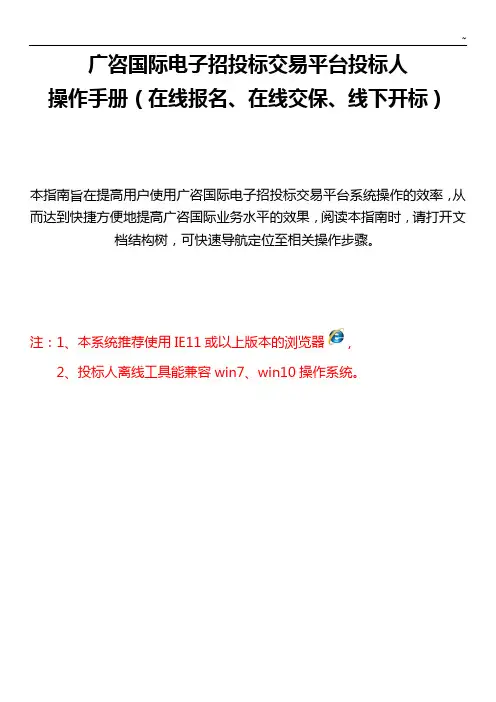
广咨国际电子招投标交易平台投标人操作手册(在线报名、在线交保、线下开标)本指南旨在提高用户使用广咨国际电子招投标交易平台系统操作的效率,从而达到快捷方便地提高广咨国际业务水平的效果,阅读本指南时,请打开文档结构树,可快速导航定位至相关操作步骤。
注:1、本系统推荐使用IE11或以上版本的浏览器,2、投标人离线工具能兼容win7、win10操作系统。
1.快速使用指南1.1.系统登录打开地址:,点击“供应商登录”。
输入用户名和密码,点击“登录”按钮。
【注册账号】点击“供应商登陆”,页面跳转至登陆主页,点击“开始注册”。
浏览注册须知,点击“同意”按钮输入注册信息,填写完毕后点击“提交注册”按钮即可完成初步注册。
输入账号和密码登陆系统,点击左侧菜单“主体信息”下的“资料维护”。
在此处填写详细的企业信息(企业基本信息、企业资质信息、企业人员列表等)。
填写完成并点击“保存”按钮,保存成功后点击“提交”按钮提交审核,待审核通过后方能进行投标操作。
(注:没有提交审核或未审核通过则无法进行投标)1.2.投标点击左侧“投标管理”的“招标公告”勾选项目可以查看该项目的招标公告、关注项目、报名项目(提示:必须先关注项目标段然后支付费用后才能报名相关的项目标段)【报名】选择项目后,点击“报名”按钮即可查看该项目下的所有标段,选择标段后点击“设置报名授权人”,确认报名授权人后点击“我要报名”即可。
(需注意:如果项目的“招标文件售卖模式”为:“按项目”,则该项目只需缴纳一次报名费即可,缴纳成功后该项目下的其他标段无需在缴纳报名费;如果“招标文件售卖模式”为:“按标段”,则该项目下的每一个标段均需单独缴纳报名费)【支付费用】如果报名的标段需要缴纳报名费,则点击“我要报名“后系统会弹出支付框。
点击“支付费用按钮”页面会跳转至支付宝支付页面,拿手机扫一扫支付费用。
(当前支持支付宝和微信两种支付方式)【报名预审】如果是报名预审的标段,则在报名时需上传报名预审附件,代理审核通过后方可报名(可上传多份)1.3.参与项目1.3.1.我要投标点击“我要投标”可以查看已经报名的待投标的项目。
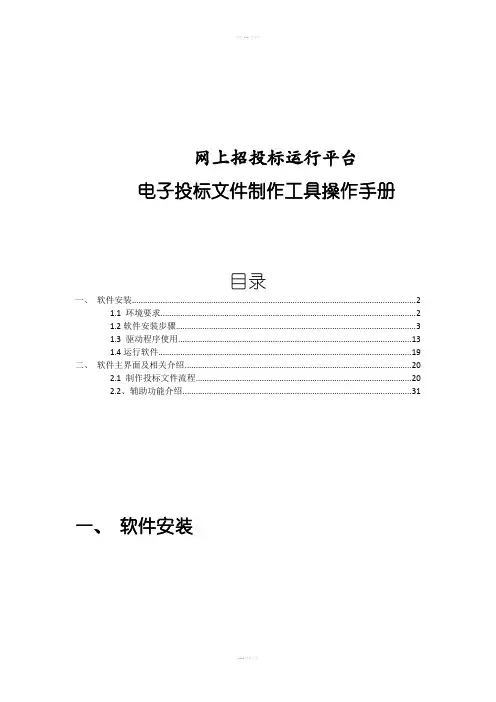
网上招投标运行平台电子投标文件制作工具操作手册目录一、软件安装 (2)1.1 环境要求 (2)1.2软件安装步骤 (3)1.3 驱动程序使用 (13)1.4运行软件 (19)二、软件主界面及相关介绍 (20)2.1 制作投标文件流程 (20)2.2、辅助功能介绍 (31)一、软件安装1.1 环境要求1、操作系统要求:Windows XP /Win7 下均可运行,2、硬件要求:CPU:推荐使用P4 2.0 以上;内存:最低为64MB,推荐使用256MB 以上;硬盘:最低为800MB,推荐使用1.5G 以上;显示器:可选用VGA、SVGA、TVGA 等彩色显示器,推荐使用17 寸彩显或液晶;3、辅助软件:微软Office2007 或以上版本,若没有预先安装,则会影响到软件某些功能的正常使用(建议安装Office2007)。
4、建议屏幕分辨率用1024×768 像素。
1.2软件安装步骤1.2.1投标工具安装软件采用向导式安装界面,用户点击<下一步> 进入用户协议的界面,如用户在阅读许可协议后,同意许可协议的内容,点击<下一步>。
选择软件安装的路径,点击<下一步>。
安装路径默认为“c:\Epoint\新点投标文件制作工具(标准版)”,可以直接修改路径或点击<更改> 来改变。
选择快捷方式文件夹安装的路径,点击<下一步>。
安装路径默认为“新点软件\新点投标文件制作工具(标准版)”,可以直接修改路径或点击右侧下拉菜单来改变。
确认安装的信息,如还需更改,点击<返回>,可回到前面的界面进行更改,如不需要更改,直接点击<下一步> 进入开始安装界面,进度条会显示软件安装的完成情况。
软件安装的完成。
1.2.2安装驱动程序登入江西省公告资源交易网-下载中心,下载“系统驱动安装包”,安装JXControl,haikey、金格签章。

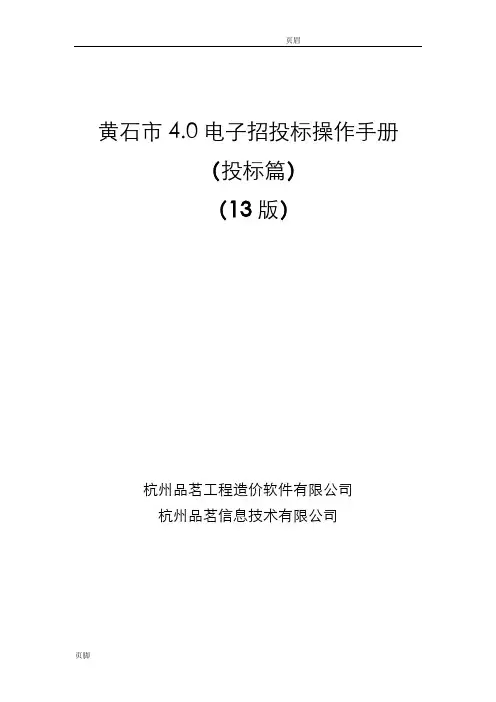
黄石市4.0电子招投标操作手册(投标篇)(13版)杭州品茗工程造价软件有限公司杭州品茗信息技术有限公司目录第一章投标人部分 (3)第一节商务标制作工具快速使用手册(投标人篇) (3)一、导入招标文件 (4)二、软件组价 (5)三、导出湖北标准接口数据XXX.HBTB和费率XXX.tbfr (7)四、导入数据 (7)五、完善工程基本信息和投标说明 (11)六、检查 (12)七、生成商务标投标文件*.tbs文件 (13)第二节投标文件编制工具快速使用手册(投标人篇) (14)一、导入招标文件 (14)二、导入商务标 (15)三、导入技术标 (18)四、导入资信标 (19)五、检查 (20)六、生成投标文件、签章和加密 (20)七、报表打印 (22)七、刻录 (23)第一章投标人部分商务标投标制作工具用于完成投标文件的制作,以及投标文件的电子光盘刻录,纸质文本的打印等工作。
投标制作工具由二部分组成:商务标投标制作、投标文件编制。
本手册将指引你快速完成一份投标文件电子文件的制作。
(注:使用前需先到黄石公共资源交易中心领取到品茗投标制作工具软件和领取一把制作工具锁并完成软件锁的注册工作,具体工作由品茗软件工作人员进行技术指导)第一节商务标制作工具快速使用手册本工具适用于投标人制作商务标投标插上软件锁后,执行主程序,启动后的界面如图:一、导入招标文件投标制作程序启动后,点击工具栏上的“新建”按扭,在弹出来的对话框里点击浏览按钮,选择“*.招标文件”。
打开后,软件出现工程密码界面。
输入获取到的本次工程密码,即可打开招标文件。
在打开软件界面会跳出如下界面,点击取消按钮,如下图所示:二、软件组价启动品茗胜算预算软件,单击新建按钮,在弹出的框中设置信息,选择地区标准(黄石市)选择计价模板和招标文件(电子评标4.0接口),输入工程密码,单击确定注:如果您已经创建过本工程的项目管理并保存,新的创建操作会提示覆盖掉您以前的工程,如果您的数据重要,请勿随便覆盖:完成后,该工程的项目信息会在计价软件里面显示;依次单击工程结构中的每个专业工程进行工程组价.三、导出湖北标准接口数据XXX.HBTB和费率XXX.tbfr所有专业工程组价完成后,可在整体项目中进行单位工程、整体工程的调价,费率调整等操作,具体操作步骤请参见品茗胜算的说明手册单击胜算软件界面上的“数据”按钮,选择“电子标书数据”,然后选择“导出投标文件”导出的投标文件输出成“*.HBTB”和“*.tbfr”格式的项目管理导出文件,可将其保存到任意位置,保存过程可能需要一段时间,请耐心等待保存后即可将品茗胜算最小化,然后切换到商务标投标制作软件四、导入数据1、导入*.HBTB数据在工程总结点“黄石测试”处右击,选择“导入标准接口数据”,在弹出框中选择之前计价软件里导出的*.HBTB 文件,如下图:2、导入*.tbfr数据文件点击工程总结点,然后选择“最低费率设置”Tab页,在界面的下端有两个按钮导入费率:导入计价软件导出的费率设置“*.tbfr”复制招标费率:复制招标文件设置好的费率,然后在此基础上进行修改(注:标准接口数据是湖北省规定的一个专门用于电子招投标的数据接口,不管使用哪种计价软件对电子招标清单进行计价都可以导出此种格式的文件,如果您正在使用的计价软件未开发该接口,请与该软件商联系。
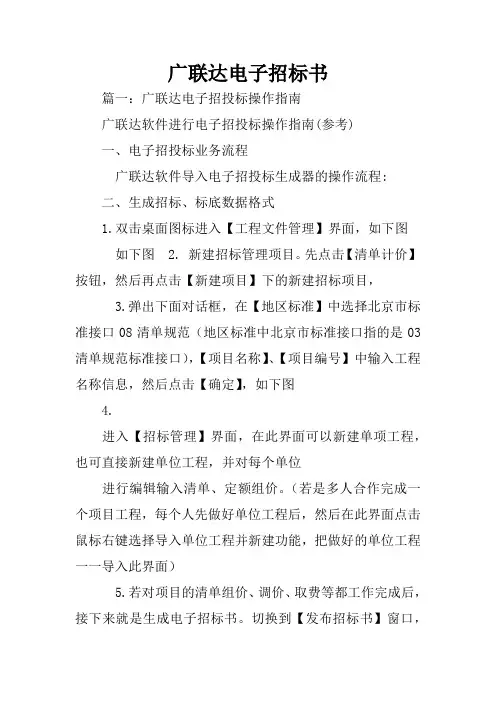
广联达电子招标书篇一:广联达电子招投标操作指南广联达软件进行电子招投标操作指南(参考)一、电子招投标业务流程广联达软件导入电子招投标生成器的操作流程:二、生成招标、标底数据格式1.双击桌面图标进入【工程文件管理】界面,如下图如下图 2. 新建招标管理项目。
先点击【清单计价】按钮,然后再点击【新建项目】下的新建招标项目,3.弹出下面对话框,在【地区标准】中选择北京市标准接口08清单规范(地区标准中北京市标准接口指的是03清单规范标准接口),【项目名称】、【项目编号】中输入工程名称信息,然后点击【确定】,如下图4.进入【招标管理】界面,在此界面可以新建单项工程,也可直接新建单位工程,并对每个单位进行编辑输入清单、定额组价。
(若是多人合作完成一个项目工程,每个人先做好单位工程后,然后在此界面点击鼠标右键选择导入单位工程并新建功能,把做好的单位工程一一导入此界面)5.若对项目的清单组价、调价、取费等都工作完成后,接下来就是生成电子招标书。
切换到【发布招标书】窗口,点击【生成招标书】按钮,弹出提示信息框,点击【是】进行招标书自检,如下图弹出【设置检查项】窗口,针对要自检的项后打对勾,点击【确定】,对项目各项自检,如下图。
若某项内容不符合自检内容的项目,会生成标书自检报告,列出不符合自检要求的内容;若各项内容都符合自检要求,会直接生成招标书。
6.生成招标书后,然后就是导出招标书。
切换到【刻录/导出招标书】界面,点击【导出招标书】,弹出导出招标书的保存路径窗口,指定保存路径后,点击【确定】在保存路径文件中生成文件夹,在文件夹里面有刚生成XML格式招标书,最后把XML格式电子招标书导入标办电子标书生成器中。
(标底同招标书操作)三、生成投标数据格式1.双击桌面图标进入【工程文件管理】界面,如下图如下图2. 新建招标管理项目。
先点击【清单计价】按钮,然后再点击【新建项目】下的新建投标项目,3.弹出下面对话框,在【地区标准】中选择北京市标准接口08清单规范(地区标准中北京市标准接口指的是03清单规范标准接口),【项目名称】、【项目编号】中输入工程名称信息,然后点击【确定】,如下图篇二:广联达软件进行电子招投标操作指南电子招投标操作指南广联达软件进行电子招投标操作指南版本说明:产品:广联达产品版本:发盘日期:XX年12月21联系电话:************下载路径:此版本把京造定[XX]4号文、京造定[XX]5号文、京造定[XX]6号文、京造定[XX]7号文内容中数据已经做到软件中。
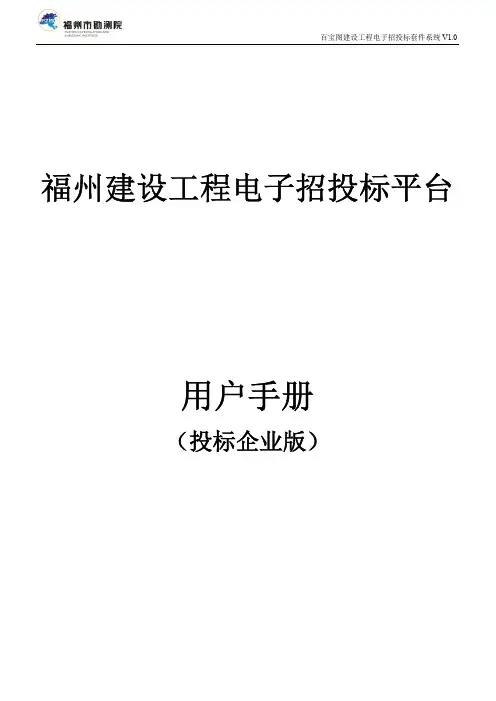
福州建设工程电子招投标平台用户手册(投标企业版)目录一、用户插件的下载安装............................................................................................................................ - 2 -二、用户登录................................................................................................................................................ - 3 -三、查看招标公告........................................................................................................................................ - 3 -四、匿名报名................................................................................................................................................ - 5 -五、下载招标书............................................................................................................................................ - 8 -六、上传投标书............................................................................................................................................ - 9 -七、投标项目提问...................................................................................................................................... - 11 -一、用户插件的下载安装1.用户打开浏览器(IE),在地址栏中输入“福州建设工程网上招投标平台”的网址:2.浏览器将出现如图1-2-1的页面:图1-2-1:网站主页3. 移动鼠标到企业用户插件下载,点击下载的链接。
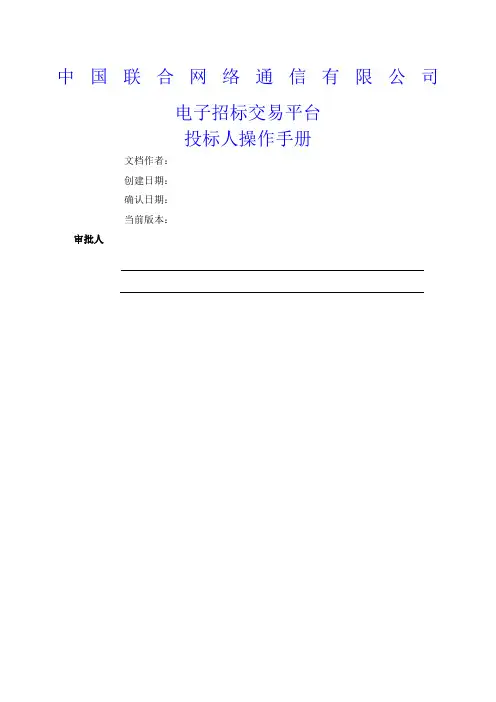
中国联合网络通信有限公司电子招标交易平台投标人操作手册文档作者:创建日期:确认日期:当前版本:审批人文档控制-创建 - 增加 - 修订 - 删除目录文档控制 ..........................................................................................................................................1.1.使用前准备工作...............................................................................................................浏览器设置 ..............................................................................................................访问网址 ..................................................................................................................登录后界面 ..............................................................................................................1.2.网上购标...........................................................................................................................提交购标申请 ..........................................................................................................支付标书款 ..............................................................................................................下载电子版招标文件 ..............................................................................................1.3.制作和上传投标文件.......................................................................................................制作投标文件 ..........................................................................................................上传投标文件 ..........................................................................................................1.4.缴纳投标保证金...............................................................................................................1.5.缴纳中标服务费...............................................................................................................1.6.质疑异议...........................................................................................................................提出质疑异议 ..........................................................................................................查看质疑反馈 ..........................................................................................................如果贵公司还未注册,请您登录中国联通合作方自服务门户(https:??),进行合作方注册。
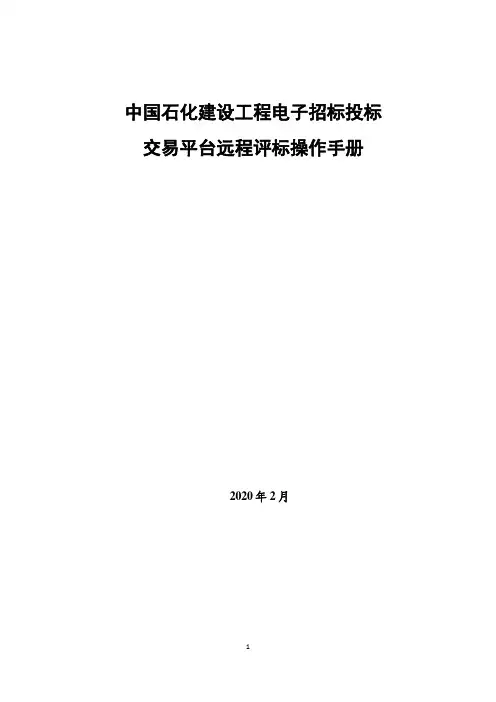
中国石化建设工程电子招标投标交易平台远程评标操作手册2020年2月目录一、概述 (3)二、软件安装 (4)1.安装客户端软件 (4)2.安装界面最大化程序 (8)3.处理异常情况 (10)三、远程评标流程 (11)四、场地预约 (11)1.查询管理列表 (11)2.查看场地占用情况 (12)3.场地预约 (12)五、组建评标委员会 (16)1.新增标段抽取申请 (17)2.填写评委总人数和招标人评委数 (17)3.组建评标委员会 (18)六、远程评标操作 (18)七、场所管理员职责 (21)八、应急办法 (21)一、概述中国石化建设工程远程评标功能模块,可实现评标专家和交易场所的资源共享,提高评标委员会的组成效率,保证评标工作更加科学、规范。
在开展远程评标工作前需做好相应准备工作。
1.角色与分工本手册所称评标管理员:是指组织评标活动的负责人员,可以是招标人代表或招标代理机构工作人员。
本手册所称场所管理员:是指配合评标管理员负责在远程评标室开展评标活动的人员。
场所管理员的职责包括维持评标场所秩序、检查评委身份、制做评委签章、提供技术支持等内容。
远程评标活动实施时,评标管理员除组织评标活动外,也要负责本方场所的管理服务工作。
2.场所远程异地评标应在符合《中国石化建设工程交易场所管理办法》规定的远程评标室(以下简称“评标室”)中进行,评标室信息应事先录入中国石化建设工程招标投标交易平台(以下简称“交易平台”),相关操作见交易平台《交易场所申报操作手册V1.0》。
远程评标前还应做好音视频、耳麦等设备调试工作。
3.招标采购项目的标段在交易平台上进行全部采购工作的标段适用远程评标。
4.电脑环境4.1电脑配置:推荐使用WINDOWS7.0和Office2010及以上版本(不建议使用WPS)。
4.2浏览器配置:推荐使用IE9及以上版本。
如果WIN7是64位操作系统,则使用32位IE(路径为C:\Program Files (x86)\Internet Explorer)进行操作。
政府采购全程电子化采购系统供应商操作手册(办理CA签章版)重庆港澳大家软件产业有限公司二零二二年十一月目录1.概述 (2)2.供应商标前准备 (3)2.1供应商注册 (3)2.2办理电子签章 (4)2.3下载投标文件制作客户端 (5)3.供应商系统登录 (6)4.供应商获取采购文件 (7)5.供应商投标文件制作 (9)5.1线下制作纸质投标文件 (9)5.2将线下制作的投标文件制作为电子投标文件 (9)6.供应商在线投标 (16)7.在线开标 (18)7.1进入开标室 (18)7.2开标测试准备 (18)7.3解密 (20)7.4确认唱标结果 (22)8.供应商等待评审 (23)8.1供应商等待评标过程环节 (23)8.2供应商问题澄清 (24)8.3供应商抽签 (25)8.4供应商若需二次报价 (26)9.常见问题及处理 (28)10.联系我们 (29)1.概述采购全程电子化采购系统实现招标、投标、开评标、定标全流程电子化管理。
供应商可通过该系统完成项目的供应商标前准备,系统登录,获取采购文件,投标文件制作,在线投标,在线开标,等待评审等操作。
相关操作如下:作为供应商,通过本系统主要操作核心功能包括:在线报名,获取采购文件,离线制作投标文件,在线投标,进入电子开标室,在线签到,标书解密,唱标环节,开标结束。
以下为具体功能操作。
2.供应商标前准备温馨提示:为保障采购活动的正常开展,推荐使用360安全浏览器、360极速浏览器(最低内核版本86及以上)、谷歌浏览器(chrome,最低内核版本86及以上)、微软Edge。
2.1供应商注册在政府采购网注册过的供应商方可参与采购活动,未注册供应商,需通过重庆市政府采购网注册,资料复核通过后方能参与政府采购活动。
如图2-1、2-2所示图2-1图2-22.2办理电子签章为了保障投标行为安全,参与全程电子化采购项目需提前办理电子签章CA 证书。
CA证书由东方中讯数字证书认证有限公司办理。
易交在线电⼦招标投标交易平台操作⼿册易交在线电⼦招标投标交易平台操作⼿册【供应商/投标⼈分册】[此⽂档主要描述供应商、投标⼈如何通过易交在线电⼦招标投标交易平台报名参与投标以及如何使⽤交易平台系统。
]易交在线电⼦招标投标交易平台⽬录⽬录 ................................................................................................................................................................. - 1 - 第1章引⾔ ................................................................................................................................................... - 2 -1.1 使⽤说明 .......................................................................................................................................... - 2 -1.2 注意事项 .......................................................................................................................................... - 2 - 第2章使⽤前准备⼯作(必读) ............................................................................................................... - 2 -2.1 使⽤设置 .......................................................................................................................................... - 2 -2.1.1 浏览器属性设置 ................................................................................................................... - 2 -2.1.2 可信站点设置 ....................................................................................................................... - 3 -2.2 必备程序和组件安装 ...................................................................................................................... - 4 - 第3章供应商\会员报名.............................................................................................................................. - 5 -3.1 报名流程 .......................................................................................................................................... - 5 -3.2 操作描述 .......................................................................................................................................... - 5 -3.2.1 登录门户⽹站 ....................................................................................................................... - 6 -3.2.2 点击投标⼈⼊⼝ ................................................................................................................... - 6 -3.2.3 点击⽴即登录 ....................................................................................................................... - 7 -3.2.4 点击我要报名 ....................................................................................................................... - 7 -3.2.5 根据项⽬名称/项⽬编号搜索.............................................................................................. - 7 -3.2.6 根据搜索结果点击报名--报名申请..................................................................................... - 8 -3.2.7 缴纳费⽤ ............................................................................................................................... - 9 -第1章引⾔1.1使⽤说明该系统业务流程涉及到标前、标中、标后三⼤部分,参与的⾓⾊有监管机构、交易平台、招标\采购⼈、投标⼈、代理机构、专家等⾓⾊。
福州市政府采购网上招投标平台供应商操作手册福建华兴科技有限责任公司2010‐6目录一、网站注册 (3)二、FJCA 章申请流程及客户端程序安装 (3)三、加密电子标书制作(.EDCS 文件的制作) (11)1、下载标书模板文件 (11)2、制作待标书加密文件 (13)1)制作需电子盖章文件 (13)2)编辑技术标文件 (16)3、保存文件 (17)四、安全电子盖章系统设置 (20)五、投标操作(以公开招标为例) (23)1、供应商报名 (23)2、供应商质疑 (25)3、供应商投标 (26)4、供应商标后质疑 (34)5、查看中标通知书 (35)六、采购网平台用户系统设置 (36)1、供应商资料修改及CA数字证书绑定 (36)2、操作日志 (38)3、登陆日志 (38)附件:常见问题列表(FAQ) (39)所支持的W ORD、W PS版本 (39)无法识别数字证书设备 (39)数字证书设备损坏 (39)没有安装安全引擎 (40)无法登录安全引擎 (40)数字证书设备被锁定 (40)无法打开文件 (40)提示“无权解密” (40)无法对文件进行盖章、签批 (42)一、网站注册1.点击桌面 Internet Explorer 图标打开 Internet 浏览器,并在地址栏中输入福州市政府采购中心网站地址:( ),即可进入福州市政府采购中心网站首页。
如下图:点击供应商登陆图标即可进入政府采购软件登陆界面。
如下图:2.在“供应商登陆”处页面,输入本单位的用户名、密码,然后点击“”确定“(如果初次进入本网,点“注册”,根据网站提示注册)。
3.前往 RA 中心办理 FJCA 章(具体可点击“如何办理 FJCA 章”查看,或在 IE 地址栏中输入地址 /download),成功办理并获取缴费收据后与四证(营业执照、组织机构代码证、税务登记证以及法人代表身份证)一并提交采购中心,经过采购中心审核后即可使用。
二、FJCA 章申请流程及客户端程序安装请下载完整版 2003 编辑标书1.申请流程请看网页内容(/download.htm)2.客户端安装1)点击页面下方的“客户端下载”将 SecSeal 盖章系统下载到指定路径中。
电子招投标流程图1. 发布招标公告:招标单位发布招标公告,包括项目概况、投标要求、投标文件获取方式等信息。
招标公告可以在招标网站、电子招标平台或相关媒体发布。
2. 获取投标文件:投标人根据招标公告的要求,或购买招标文件。
招标文件包括招标文件说明、投标报价、技术规格、合同条款等内容。
3. 准备投标文件:投标人根据招标文件的要求,编制投标文件。
投标文件一般包括技术方案、投标报价、商务函件等内容。
投标人应仔细阅读招标文件,并按照要求提交必要的文件和材料。
4. 递交投标文件:投标人在规定的投标截止时间前,将投标文件递交给招标单位。
递交方式可以是邮寄、、电子邮件等。
投标人应保证投标文件的完整性和准确性。
5. 开标评标:招标单位按照招标文件的要求,组织评标委员会对递交的投标文件进行评标。
评标过程包括技术评审、商务评审、资格审查等环节。
6. 确定中标人:评标委员会根据评标结果,确定中标人。
中标人为得分最高或报价最低的投标人。
7. 签订合同:招标单位与中标人进行合同谈判,并最终签订合同。
合同包括项目执行计划、商务条款、技术规格等内容。
8. 履行合同:中标人按合同的约定进行项目的实施和交付。
招标单位对工作进行监督和验收,确保项目按时、按质完成。
9. 结算付款:招标单位按合同的约定,按阶段或全额付款给中标人。
中标人应提交相应的结算文件和材料,包括发票、收据等。
10. 归档存档:招标单位对招标文件、合同文件和结算文件进行归档存档,以备后续查阅和审计。
以上就是电子招投标的流程图,每个步骤都有其特定的要求和流程,需要投标人和招标单位共同遵守和执行。
通过电子招投标,可以提高招标效率,降低成本,促进公平竞争和市场发展。
一、软件安装与启动
1.运行环境和基本配置;了,
1.1 硬件环境(主流电脑配置均可满足,配置高文件的制作更顺畅)
1.CPU:酷睿III以上机型;CPU733以上;
2.内存: 1G以上;
3.硬盘:安装程序需要500M硬盘空间保证。
运行时系统盘临时目录需要至少
500M的硬盘空间;
4.显示系统:与Windows兼容的图形显示器,建议采用1024×768,256色以
上显示模式。
1.2 软件环境
Windows环境:Microsoft WindowsXP/win7并配有中文环境的版本,建议安装中文WindowsXP/win7版本,本手册所讲均依据中文WindowsXP/win7。
2. 系统安装
1.安装之前请关闭所有防火墙和杀毒软件。
如果无法关闭,在安装过程
提示要更改注册信息时,请选择忽略,否则将会导致无法盖章。
2.在新版监管网下载中心或电子招投标专区下载最新版的招标版软
件(注意)。
打开软件安装包,根据安装向导进行安装,在安装过程提示要更改注册信息时,请选择忽略。
3.启动电子标书系统
金润电子标书制作软件安装完成并插好软件加密狗之后,软件即可运行。
下面以WindowsXP下运行为例说明其启动方式。
鼠标指针移到金润电子标书制作软件“”上,双击鼠标左键。
或者点击【开始】菜单中的【程序】中找到【金润电子标书系统】单击“”即可。
二、标书制作
1.新建招标文件,点击菜单栏【文件】下拉菜单项中的【新建】选项,或者从工具栏点击【新建】按钮,系统弹出新建对话框分别填入“招标项目名称”,招标项目编码是自动生成随机的10位编码、“招标单位名称”和“招标组织机构代码”,选择“项目类型”、“标书类型”、“计价类型”。
如图
点击【下一步】,进入下一个界面。
选择【通用】面板中的“空白文档”,则系统将自动新建一份空白的电子标书。
如图:
点击【确定】,进入电子标书制作界面。
在系统窗体的左上方显示湘江新区标准招标文件的范本,在系统窗体左侧下方显示需要编辑的标签页。
【招标文件】选择相对应的页签进行编辑(“招标文件”、“xml清单文件”两个页签部分组成)。
如图
2.编辑招标文件
选中文件,鼠标右键单击弹出以下对话框,选择【编辑文件】,如图。
点击编辑文件后,会弹出编辑文件的提示框,点击确定后自动弹出标准招标文件的word 文档,其中黄色括号内为可编辑部分,根据项目的不同要求填写内容,如图。
3.编辑评标办法
导入模板
在编辑到第三章【评标办法】时,直接点击【编辑评标办法】,在弹出的框中导入模板,单击【是】进入选择模板对话框,如图所示。
模板对话框左侧是模板列表,右侧是评审流程,在左侧单击选中一个想要导入的模板,这里以综合评估法1为例,点击【确定】按钮进入评标办法设置界面,如图
设置评标参数
在评标办法设置界面,可以设置评标流程、权重、投标报价得分计算方法等各种常规参数,如图。
评审流程中,左侧是备选流程,右侧是已选流程,选中左侧的预选流程,单击按钮
添加流程。
选中右侧的已选流程,单击按钮删除已选流程。
选中已选流程,单击或者按钮可以调整流程顺序,辅助评标系统会根据已选流程里的顺序自动生成评审流程的顺序,供专家评审。
注意事项:流程不要任意修改和删除,招标控制价和措施费不需要填写。
编辑模板
常规参数根据招标文件中评标办法和打分规则调整相应的选项,如:分值组成、投标总价偏差范围、扣分规则以及评审流程。
如图:
形式评审、资格评审、响应性评审、技术标评审、信誉评分分别设置评审项目和评审标准如图:
系统根据提供一个默认的模版,代理或招标人可根据情况做适当调整。
点击所要编辑的评审模块,选择“增加项目”或“插入项目”按钮,填入“评审项目名称”、“评审标准”、的内容。
生成第三章评标办法正文
编辑完成后,点击【保存】,然后关闭,系统会自动生成编辑后的评标办法,系统会自动生成评标办法正文,如图。
4.编写资格性检查一览表
在生成第三章后,在文档下方《资格审查报告》中编写《资格性检查一览表》。
资格
性审查一览表中,在步骤中勾选审查项目,并在“招标要求”一栏的黄色括号内填写相关信息,如图所示。
5.生成招标文件文档
编辑完第三章【评标办法】,继续编辑剩余内容后,关闭整个word文档,系统会自动保存,并生成招标文件及其目录,如图:
6. 编辑清单数据
数据导入
单击清单数据页签,系统弹出数据导入窗口,点击【导入】,如图
找到需要导入的清单数据文件,点击【打开】即可自动导入清单数据。
如图
填写评审材料和清单
导入清单数据文件后,点击【填写需评审清单和材料】(顺序不能反,必须是先导清单文件,后填写评审材料)。
填写好后点击保存。
加盖印章
首先,插入带有CA认证证书和印章的智能锁。
在【编辑】菜单中,选择【加盖印章】菜单项,或者在工具栏中点击【加盖印章】按钮。
系统将弹出如下对话框如图:
系统要求输入智能锁密码,输入正确的密码后点击【确定】按钮,系统将弹出如下对话框如图:
标书固化
在【文档】菜单中,选择【固化】菜单项,系统弹出将标书另存为的对话框,如图
选择保存路径后,点击【保存】按钮,将标书保存为一份GEF格式的文件。
保存完成后系统弹出标书检查对话框,检查标书有无密码保护,是否隐藏了数字,有无印章,有无清单数据,是否设置了评标参数。
如图
点击【关闭】按钮系统会弹出文档固化对话框如图
点击【确定】按钮标书开始固化,完成后选择保存方。
如图
点击【确定】后标书固化完成。
注:如果事后需要解除固化请使用固化时使用的软件加密狗
常见问题及注意事项:
1. 添加工程量清单、补遗、答疑或者最高限价文件
如果招标公告发布后,有补遗、答疑或最高限价文件,需要将原来发布公告时上传的招标文件撤销固化。
用标书制作软件打开之前固化的招标文件,点击【文档】菜单,选择【撤销固化】,如图。
撤销固化后,在【招标文件】页签下,右键单击,【添加同级目录】,并命名为补遗文件或最高限价文件,如图
建立目录文后,直接将工程量清单、补遗、答疑或最高限价文件导入对应的文件夹,命名为补遗文件1、2......, 如图。
在文件上加盖电子印章,再将招标文件重新固化。
2.记得制作招标控制价文件
招标文件制作完成后注意事项:
1.检查招标文件是否固化,是否有底纹。
2.检查评标参数设置,①评审流程是否正确;②各流程的评审项是否正确;③预警线选择的方式和文本内容是否一致。
3.在发最高限价招标文件时检查五项清单三项主材是否填写。